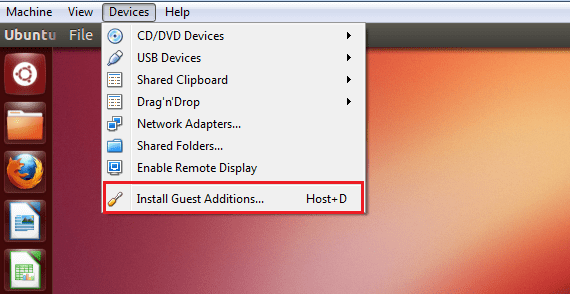
Ha követi ezeket az oldalakat, akkor már többször említette őket VirtualBox, az egyik alternatívája virtualizáció Népszerűbb. És annak elengedhetetlen kérdése, hogy a lehető legteljesebben tudjuk használni telepítse a Vendég-kiegészítéseket.
Ez egy olyan kiegészítés, amely lehetővé teszi számunkra a befogadó operációs rendszer és a vendégként használt rendszerek közötti erősebb integrációt, így az utóbbiból számos más előny mellett hozzáférhetünk a „host” platform megosztott mappáihoz.
Nézzük meg, hogyan telepítsük a Guest Additions-t az Ubuntuba, ez a virtuális gép platform. Első lépésként elindítjuk a virtuális gépet, majd végrehajtjuk:
sudo apt-get update && sudo apt-get dist-upgrade
Ezután indítsuk újra a rendszert, majd futtatjuk a Virtualbox-ot. Miután odaértünk, az eszköztárra lépünk: "Eszközök → Vendégkiegészítők telepítése". Ennek során megkérdezzük, hogy akarunk-e olyan eszközt futtatni, amelyet közvetlenül a 'VBOXADDITIONS_4.2.6_82870' alkalmazásból indítunk, vagy valami hasonlót (a futtatott verziótól függően). Elfogadjuk (a „Futtatás” gombra kattintva.
Utána már abban a helyzetben vagyunk, hogy telepítse a Virtualbox kiterjesztési csomagokat, amelyek támogatást nyújtanak az USB 2.0 eszközökhöz, többek között az RDP és a PXE számára. Ehhez csak el kell mennünk a Virtualbox letöltési oldalára, le kell töltenünk, majd tovább kell mennünk Fájl → Beállítások → Kiterjesztések, és kattintson a letöltött csomagra.
Több információ - A Virtualbox telepítése a Debianra és az Ubuntu-ra (és származékaira)
Pontosabbnak kell lennie ("rendszer újraindítása").
Helló, tudnád, ha az Elementary OS operációs rendszerben a Guest Additions of virtual box telepítéséhez ugyanazt a módszert használnád?
Nos, annak a csatának a közepén vagyok, hogy a pokolba kell helyezni a képernyőt teljes felbontásomra, van elemi Freyám, és további sudók és apt-get miatt a terminálhoz teszem, nem tudom megoldani ... Nagyra értékelem a segítséget,
Helló, 1 hónappal ezelőtt több hiba miatt váltottam a Kubuntuba az OpenSuse 13.1-ben, és az OS42.1-re való átállás lehetetlensége előtt a Kubuntu LTS 16.04-et kellett választanom.
Szerencsére minden rendben működik, de NEM tudom telepíteni az áldott "Vendég kiegészítéseket". Már 375418 alakot kipróbáltam, és nincs eset. Először mindent telepítettem a MUON-ból és semmit!
Mindent kitöröltem és letöltöttem a VBOX egyéb verzióinak legújabb verzióját a hivatalos weboldalról és egyiket sem !!!
Én is kipróbáltam az összes lehetőséget, és mindig ugyanazt a hibát kapom !!!!
Nem sikerült a média / meghajtó "/usr/share/virtualbox/VBoxGuestAdditions.iso" (VERR_PDM_MEDIA_LOCKED) csatlakoztatása.
Eredménykód:
NS_ERROR_FAILURE (0x80004005)
Összetevő:
ConsoleWrap
Felület:
IConsole {872da645-4a9b-1727-bee2-5585105b9eed}
Vevő:
IMachine {f30138d4-e5ea-4b3a-8858-a059de4c93fd}
Virtualizálom az ElementaryOS-t, de nem tudom megváltoztatni a képernyő felbontását !!!! minden 640 × 480-ban van!